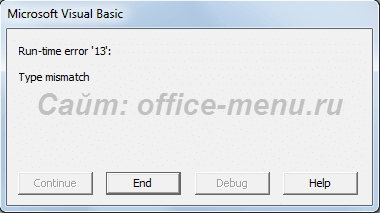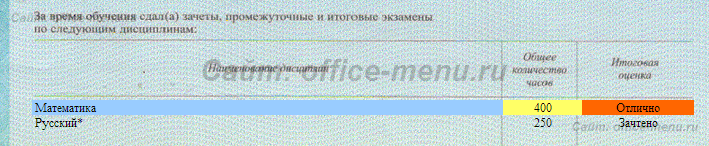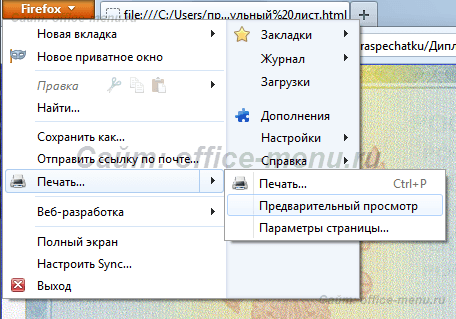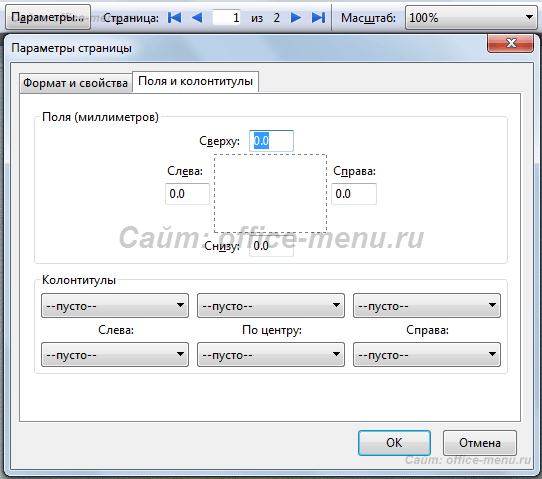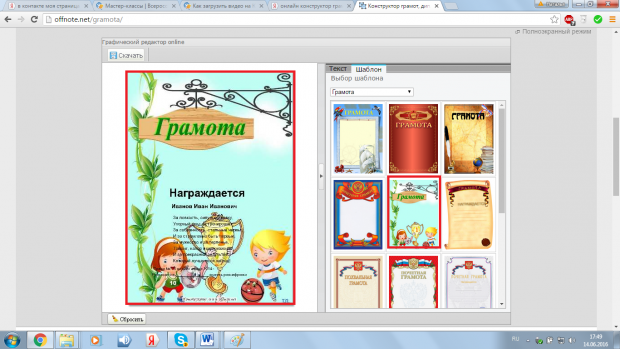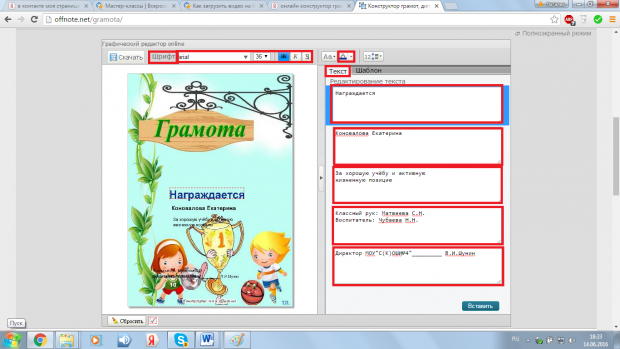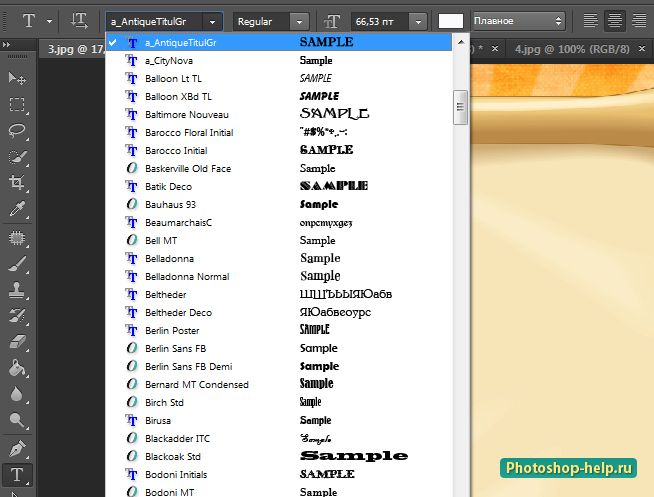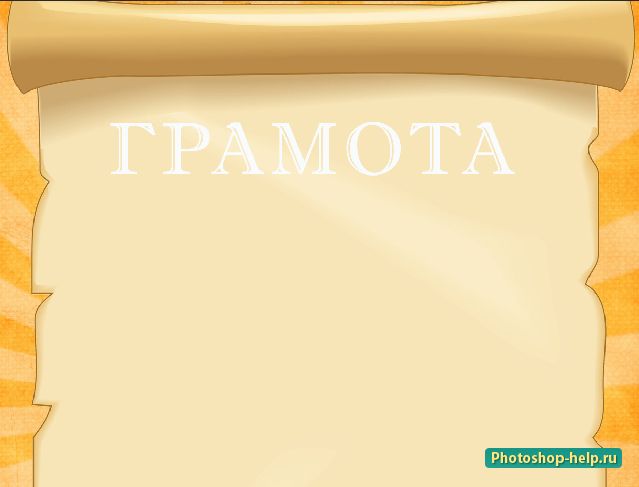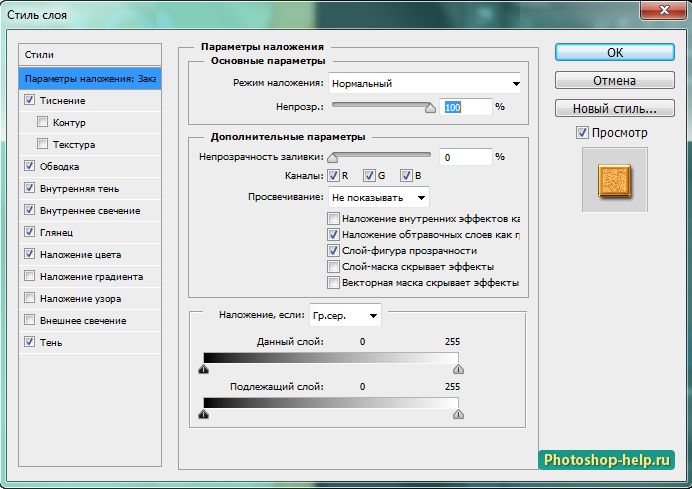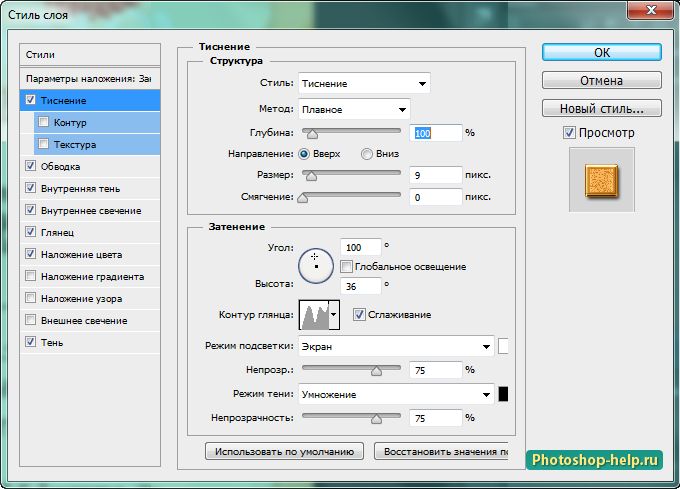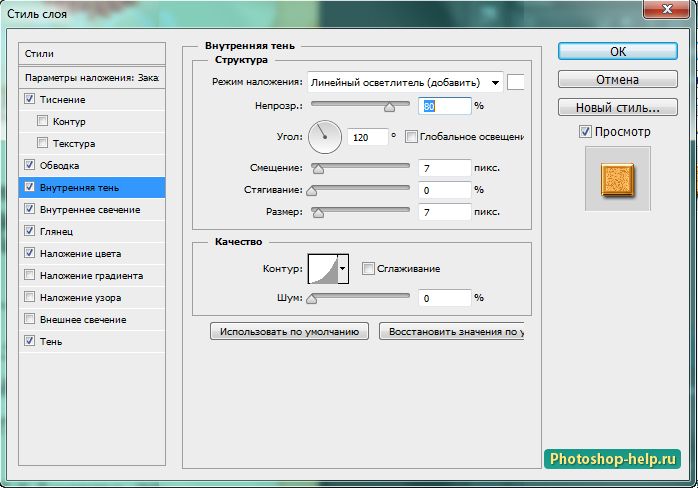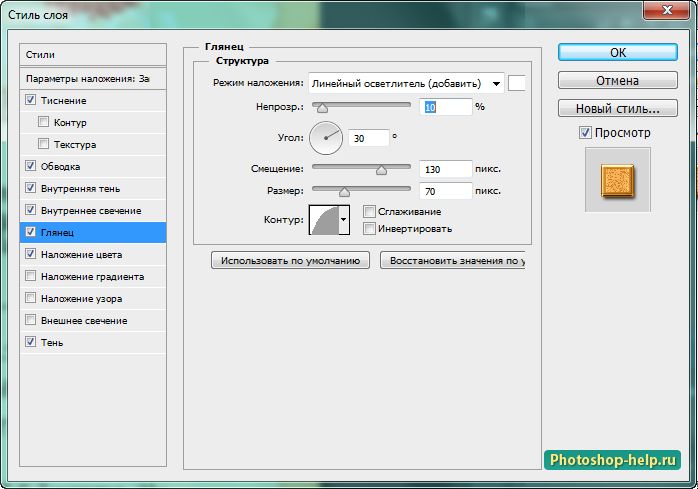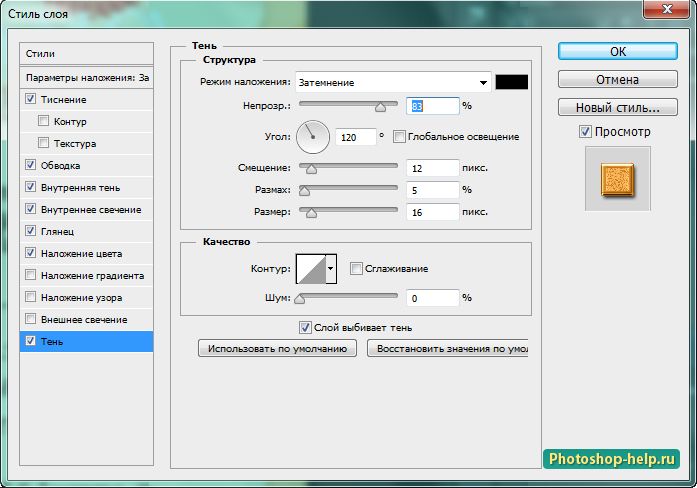ส่วนของเว็บไซต์
ตัวเลือกของบรรณาธิการ:
- ไดเรกทอรีไดโอด ไดโอดเรียงกระแสกำลังสูง 220V
- การกู้คืน Microsoft Word สำหรับ Mac ใน OS X Yosemite Word ไม่ได้เริ่มต้นบน mac os sierra
- วิธีรีเซ็ตรหัสผ่านผู้ดูแลระบบบน Mac OS X โดยไม่ต้องใช้แผ่นดิสก์การติดตั้ง
- การตั้งค่า Shadow Defender
- ทำไมโปรเซสเซอร์ในคอมพิวเตอร์ของฉันถึงร้อนจัด?
- iPhone ไม่ค้นหาผู้ติดต่อผ่านการค้นหาใช่ไหม
- โหมด "เทอร์โบ" ในเบราว์เซอร์สมัยใหม่คืออะไร: Chrome, Yandex, Opera
- เทมเพลตที่ง่ายที่สุด เทมเพลต HTML อย่างง่าย Mamba - เทมเพลตหน้าเดียว
- วิธีการยืมเงินจาก MTS?
- การสร้างทางลัดบนเดสก์ท็อปสำหรับเพื่อนร่วมชั้น
การโฆษณา
| สร้างใบรับรองอิเล็กทรอนิกส์อันดับที่ 1 วิธีทำตัวอักษรใน Photoshop บทเรียนโดยละเอียด |
|
โปรแกรมพิมพ์ประกาศนียบัตรช่วยให้คุณออกแบบได้ หน้าชื่อเรื่องและการสมัครรับประกาศนียบัตรภายในไม่กี่วินาที เก็บข้อมูลเกี่ยวกับกระบวนการศึกษาของนักเรียนโดยใช้ โปรแกรมนี้และคุณไม่จำเป็นต้องฝังตัวเองในเอกสารเป็นเวลาหลายสัปดาห์ในการเปิดตัวครั้งถัดไป เพียงคลิกสองครั้งก็เพียงพอแล้วเพื่อให้เอกสารมีลักษณะที่ต้องการ เมื่อทำงานกับโปรแกรมนี้ คุณสามารถปรับแต่งการออกแบบของคุณเองหรือใช้การออกแบบเริ่มต้นได้ คุณต้องติดตั้งโปรแกรมจึงจะทำงานกับโปรแกรมได้ ไมโครซอฟต์ ออฟฟิศ Excel เริ่มตั้งแต่เวอร์ชัน 2007 (เพิ่มเติม รุ่นก่อนหน้าอาจทำงานไม่ถูกต้อง) และเบราว์เซอร์ เราแนะนำให้ใช้ มอซซิลา ไฟร์ฟอกซ์เวอร์ชัน 22.0 หรือไม่มีเลย รุ่นที่ล้าสมัย- ทำงานกับการพิมพ์เอกสารใน เบราว์เซอร์นี้สะดวกกว่าเบราว์เซอร์อื่นที่ทดสอบระหว่างการพัฒนา เริ่มต้นอย่างรวดเร็ว (คำแนะนำสั้น ๆ )
การติดตั้งโปรแกรมไฟล์แอปพลิเคชันทั้งหมดในไฟล์เก็บถาวรอยู่ในโฟลเดอร์เดียว เอามันออกไป พยายามอย่าเพิ่มสิ่งใดลงในโฟลเดอร์นี้นอกเหนือจากไฟล์และโฟลเดอร์ที่โปรแกรมเพิ่มเอง อย่าลบหรือย้ายไฟล์และโฟลเดอร์ที่แตกออกมา เนื่องจาก... ซึ่งอาจรบกวนการทำงานได้ เปิดไฟล์ Excel บนแผ่น "การตั้งค่า" คุณจะพบปุ่ม "ตั้งค่าสไตล์" เมื่อคลิกที่มัน คุณจะพบกับหน้าต่าง ข้อตกลงใบอนุญาต- เมื่อคุณยอมรับข้อกำหนดสิทธิ์การใช้งาน ไฟล์สไตล์จะถูกกำหนดค่า คุณสามารถเริ่มทำงานได้ โครงสร้างโปรแกรมโปรแกรมพิมพ์ประกาศนียบัตรมีโครงสร้างดังนี้
ทำงานกับไฟล์ Excelไฟล์ Excel ประกอบด้วยห้าแผ่นงาน:
แผ่นการตั้งค่า ในชีตนี้มีการกำหนดคำอธิบายสำหรับบรรทัดหน้าชื่อเรื่อง บรรทัดที่เกี่ยวข้องกับส่วนหัวมีลักษณะเป็นข้อมูล เนื่องจากบรรทัดเหล่านั้นฝังอยู่ในตัวโปรแกรมเอง ผู้ใช้จะระบุบรรทัดคุณสมบัติด้วยตนเองในแบบฟอร์มที่ควรป้อนในประกาศนียบัตร รายการ "ทิศทาง" และ "ความเชี่ยวชาญ" จะถูกป้อนในส่วนเสริมประกาศนียบัตรแม้ว่ารายการแรกจะรวมอยู่ในโปรแกรมด้วยและการเปลี่ยนแปลงในเซลล์นี้จะไม่ส่งผลกระทบต่อผลลัพธ์ รายการ “กลุ่ม” ไม่มีนัยสำคัญใดๆ ต่อการทำงานของโปรแกรม และใช้เพื่อความสะดวกของผู้ใช้เท่านั้น นอกจากนี้ ในชีตนี้คุณจะพบปุ่มสองปุ่ม: “ตั้งค่าสไตล์” และ “การตั้งค่าสไตล์” จำเป็นต้องใช้ปุ่มแรกเมื่อติดตั้งแอปพลิเคชันและอธิบายไว้ในส่วนที่เกี่ยวข้อง ปุ่มที่สองจำเป็นสำหรับการสร้างสไตล์ของคุณเอง และจะอธิบายไว้ในส่วน "การปรับแต่งสไตล์" ใบงานนักเรียน บน แผ่นนี้ป้อนข้อมูลต่อไปนี้ (บันทึกในแบบฟอร์มที่ควรกรอกในประกาศนียบัตร เว้นแต่จะระบุไว้เป็นอย่างอื่น):
ใบวินัย ข้อมูลทั้งหมดเกี่ยวกับกระบวนการศึกษาของนักเรียนในทิศทางที่กำหนด (หรือกลุ่ม) จะถูกบันทึกไว้ในเอกสารวินัย จำเป็นต้องมีคอลัมน์ทั้งหมด ยกเว้นคอลัมน์ "ระยะเวลา (ห้องเรียน)" สำหรับการฝึกปฏิบัติในการบันทึก มีการระบุระเบียบวินัยและแนวปฏิบัติตามที่ควรจะบันทึกไว้ในประกาศนียบัตร ระยะเวลาจะต้องระบุเป็นชั่วโมงและเป็นตัวเลขเสมอ จับตาดูรูปแบบการบันทึกนาฬิกาเนื่องจากการระบุไม่ถูกต้องจะทำให้เกิดข้อผิดพลาดหมายเลข 13 ระหว่างการทำงานของโปรแกรม:
เมื่อป้อนข้อมูลระยะเวลาการฝึกให้ใช้ รูปแบบข้อความบันทึกเพราะว่า โปรแกรมจะเข้าสู่การสมัครรับประกาศนียบัตรโดยไม่มีการเปลี่ยนแปลง ในคอลัมน์ “ประเภทของบัตรผ่าน” ให้ระบุประเภทวินัยประเภทสุดท้าย ไม่ว่าจะเป็น “การสอบ” หรือ “การทดสอบ” การป้องกัน งานหลักสูตรหรือโครงการวิทยานิพนธ์ไม่ได้นำมาพิจารณาด้วยเพราะว่า เพื่อจุดประสงค์นี้จึงมีแผ่นงาน “Course_Diploma Works” สำหรับการฝึกฝนประเภทการทดสอบคือ "ฝึกหัด" เอกสารการประเมินผล เอกสารนี้ประกอบด้วยประวัติผลการเรียนของนักเรียนในสาขาวิชาที่ระบุไว้ในเอกสาร “สาขาวิชา” หากมีรายการที่ไม่ได้ระบุไว้ในใบวินัย รายการนั้นจะไม่รวมอยู่ในประกาศนียบัตร ดังนั้นชื่อจะต้องตรงกันทุกประการในทั้งสองใบ แม้แต่ช่องว่างท้ายชื่อเรื่องก็สร้างความแตกต่างระหว่างบรรทัดได้ คอลัมน์ "หมายเลขข้อตกลง" ประกอบด้วยกุญแจของนักเรียนที่ใช้ในการบันทึก คอลัมน์ที่สองระบุหลักสูตรของนักเรียนที่รายการปัจจุบันอยู่ คอลัมน์ประเภทคล้ายกับคอลัมน์ประเภทผ่าน ประกอบด้วยรายการ "ทดสอบ" "สอบ" "ฝึกหัด" หรือรายการ "สอบสถานะสุดท้าย" ซึ่งไม่มีอยู่ในเอกสารวินัย วันที่จัดส่งในคอลัมน์ที่ห้าประกอบด้วยวันที่จัดส่งเฉพาะของวินัยเฉพาะนี้ แต่อาจมีตัวเลขที่ระบุช่วงเวลาก่อนหน้าหรือหลังจากนั้น แม้ว่าการระบุวันที่ที่แน่นอนจะช่วยลดโอกาสที่คุณจะสับสนและทำผิดพลาด การระบุวันที่ที่ถูกต้องเป็นสิ่งสำคัญ เนื่องจากใบสมัครพิมพ์ประกาศนียบัตรจะตรวจพบวันที่ล่าสุดสำหรับสาขาวิชาเฉพาะ ซึ่งสอดคล้องกับประเภทการจัดส่งที่ระบุไว้ในใบสาขาวิชา และหากมีการสอบปลายภาคมากกว่าหนึ่งรายการ การสอบเหล่านั้นจะถูกบันทึกไว้ในภาคผนวกประกาศนียบัตรตามลำดับการสอบ คอลัมน์ "การประเมินผล" ประกอบด้วยผลลัพธ์ของงาน เกรดจะถูกป้อนในรูปแบบต่อไปนี้:
ในรูปแบบอื่น คะแนนจะถูกแปลงเป็นรายการ "ไม่ได้กำหนดคะแนน" หากมีการโอนวินัยหรือการปฏิบัติใดๆ จากสถาบันอื่น และคุณจำเป็นต้องระบุสิ่งนี้ในประกาศนียบัตร ให้เขียนคำว่า "ใช่" ในคอลัมน์สุดท้าย และเพิ่มเครื่องหมายดอกจันในชื่อของวิชาหรือแบบฝึกหัดสำหรับเชิงอรรถ โดยหลักการแล้ว คุณไม่จำเป็นต้องติดตามประวัติทั้งหมดของกระบวนการศึกษาของนักเรียนหากคุณไม่ต้องการ บันทึกเฉพาะผลลัพธ์ที่ควรรวมอยู่ในเอกสารก็เพียงพอแล้ว ใบงานรายวิชา_ผลงานประกาศนียบัตร เอกสารรายวิชาและวิทยานิพนธ์มีความคล้ายคลึงกับใบเกรดมาก กุญแจนักเรียนอันเดียวกัน วันจัดส่งเดียวกัน เพื่อกำหนดลำดับที่ถูกต้องในการเข้าศึกษาในอนุปริญญา เกรดเดียวกัน ซึ่งจะถูกแปลงและวินัย หลังทำหน้าที่เป็น ข้อมูลเพิ่มเติมเพื่อความสะดวกของผู้ใช้เพราะว่า ไม่รวมอยู่ในประกาศนียบัตร คอลัมน์ประเภทควรมีค่าต่อไปนี้:
คอลัมน์ “หัวข้องาน” จะต้องมีค่าที่ต้องเขียนให้ตรงตามที่ต้องการดูในภาคผนวกประกาศนียบัตร รายวิชาและสาขาวิชาต่างๆ สามารถขอเครดิตใหม่ได้ ระบุคำว่า “ใช่” ในคอลัมน์สุดท้ายและเพิ่มเครื่องหมายดอกจันลงในรายการสำหรับเชิงอรรถ การตั้งค่าสไตล์ในขณะที่กำลังสร้างหน้าเอกสาร คุณจะพบกล่องโต้ตอบที่ถามคุณเกี่ยวกับการพิมพ์แผงการดูแลระบบ เลือก "ใช่" หากคุณต้องการปรับแต่งสไตล์ของคุณเอง เพราะ... แผงนี้ช่วยให้คุณทำสิ่งนี้ได้ รายการแบบเลื่อนลงการเลือกองค์ประกอบแผงจะแสดงรายการองค์ประกอบทั้งหมดของหน้าปัจจุบัน เมื่อเลือกองค์ประกอบที่ต้องการแล้ว จะอยู่ในกรอบสีน้ำเงิน (ยกเว้นการเลือกพื้นหลัง) เกือบทุกองค์ประกอบสามารถปรับขนาดและวางตำแหน่งบนหน้าได้ หากไม่มีการดำเนินการใดๆ คุณจะได้รับข้อความเกี่ยวกับความเป็นไปไม่ได้ ของการกระทำนี้หรือองค์ประกอบจะไม่เปลี่ยนแปลงเลย
อินเทอร์เฟซสำหรับการปรับขนาดองค์ประกอบในความกว้างและความสูง รวมถึงการเปลี่ยนตำแหน่งนั้นใช้งานง่ายและไม่ต้องการคำอธิบายเพิ่มเติม เพราะ องค์ประกอบของหน้าเกือบทั้งหมดมีข้อความ จากนั้นโปรแกรมสำหรับพิมพ์ประกาศนียบัตรจะมีให้เปลี่ยนแบบอักษร ได้แก่:
สำหรับหน้าที่สองของแอปพลิเคชันจะมีการจัดเตรียมส่วนเพิ่มเติมของแผงการดูแลระบบไว้เนื่องจาก มีการใช้ตารางที่ไม่สามารถจัดรูปแบบแถวทีละรายการได้ เหล่านี้คือส่วนต่าง ๆ เช่น:
หากต้องการเปลี่ยนความกว้างของคอลัมน์ตารางวินัยได้อย่างสะดวก ให้ใช้มาร์กอัปคอลัมน์ ทำเครื่องหมายที่ช่อง "ทำเครื่องหมายคอลัมน์" จากนั้นเซลล์ของแถวแรกจะถูกทาสีด้วยสีที่ต่างกัน วิธีนี้จะช่วยให้คุณควบคุมความกว้างและเส้นขอบได้ด้วยสายตา
ด้านล่างนี้เป็นตารางที่มีสองคอลัมน์: “+ 1%” และ “- 1%” มันหมายความว่าอะไร? แต่ละคอลัมน์ของตารางวินัยมีเปอร์เซ็นต์ความกว้างของตารางทั้งหมด ดังนั้นโดยการเลือกหมายเลขคอลัมน์ในตารางแผงการดูแลระบบในคอลัมน์ "+ 1%" คุณจะระบุว่าคอลัมน์ใดของตารางสาขาวิชาที่ต้องเพิ่มขึ้นหนึ่งเปอร์เซ็นต์และในคอลัมน์ "- 1%" คุณจะระบุ เปอร์เซ็นต์นี้ควรลบออกจากคอลัมน์ใด โดยปกติแล้ว คุณไม่สามารถเลือกหมายเลขคอลัมน์วินัยเดียวกันสำหรับทั้งการเพิ่มขึ้นและลดลงในเวลาเดียวกันได้ เนื่องจาก นี่ไม่สมเหตุสมผลเลย การเปลี่ยนความสูงของแถวในตารางจะช่วยให้คุณสามารถควบคุมความสูงของเซลล์ตารางวินัยได้ไม่มากนัก (ซึ่งชัดเจนจากชื่อของส่วนนั้น) แต่เป็นความหนาแน่นของบรรทัดข้อความในตารางนี้ ในการจัดการ 2 ส่วนสุดท้าย ไม่จำเป็นต้องเลือกองค์ประกอบในรายการแบบเลื่อนลงขององค์ประกอบในแผงการดูแลระบบ หลังจากที่คุณเลือกสไตล์การออกแบบเอกสารที่เหมาะสมที่สุดสำหรับคุณแล้ว ที่ส่วนท้ายสุดของแผงการดูแลระบบ ให้คลิกลิงก์ "รับสไตล์" หน้าต่างเบราว์เซอร์จะให้คำอธิบายสไตล์สำหรับองค์ประกอบของหน้าทั้งหมดในแท็บใหม่ ถัดไป ข้อมูลนี้จะต้องนำไปใช้เมื่อสร้างสไตล์สำหรับหน้าประกาศนียบัตรผ่านไฟล์ โปรแกรมเอ็กเซล. การสร้างสไตล์ในไฟล์ Excel ไปที่แผ่น "การตั้งค่า" ของไฟล์หลักแล้วคลิกที่ปุ่ม "การตั้งค่ารูปแบบ"
คุณจะได้รับกล่องโต้ตอบเพื่อเลือกหน้าเพื่อสร้างสไตล์ของคุณเอง เมื่อคลิกที่ปุ่มที่ต้องการ หน้าต่างใหม่จะปรากฏขึ้นซึ่งคุณจะต้องป้อนค่าที่ได้รับบนหน้าที่อธิบายลักษณะขององค์ประกอบทั้งหมดของเอกสารที่สร้างขึ้นผ่านแผงการดูแลระบบ ต้องระบุค่าที่มีหน่วยพิกเซล (px) มิลลิเมตร (มม.) หรือจุด (pt) เป็นจำนวนเต็ม ค่าฟิลด์แบบเลื่อนลงไม่ควรมีค่าแตกต่างจากค่าที่แสดง หากคุณทำทุกอย่างถูกต้อง โปรแกรมจะสร้างสไตล์ใหม่โดยใช้ชื่อสไตล์เก่า ซึ่งจะทำให้คุณสามารถเปลี่ยนการออกแบบในหน้าประกาศนียบัตรที่สร้างไว้แล้วได้ สไตล์ที่ให้ไว้ระหว่างการติดตั้งจะยังคงอยู่ในโฟลเดอร์สไตล์ หากคุณได้สร้างสไตล์ของคุณเองแล้ว สไตล์นั้นจะถูกแทนที่ด้วยสไตล์ใหม่ ในกรณีที่คุณต้องการกลับไปใช้สไตล์เริ่มต้น ให้ทำตามขั้นตอนเหล่านี้:
การพิมพ์หากต้องการพิมพ์ประกาศนียบัตรของนักเรียน คุณต้องสร้างหน้าโดยใช้ไฟล์โปรแกรม Excel ก่อน หากต้องการทำสิ่งนี้ในเอกสาร "นักเรียน" ไฟล์นี้ดับเบิลคลิกเซลล์ที่ระบุหมายเลขสัญญาของนักเรียนที่มีเอกสารที่คุณต้องการพิมพ์ ประสบความสำเร็จในการ "ผ่าน" ทุกอย่าง กล่องโต้ตอบซึ่งแอปพลิเคชันจะแสดง หน้าประกาศนียบัตรจะปรากฏในโฟลเดอร์ “Student Diplomas” ประกาศนียบัตรของนักเรียนคนใดคนหนึ่งจะอยู่ในโฟลเดอร์ ซึ่งชื่อประกอบด้วยชื่อเต็มและหมายเลขสัญญาของนักเรียน ประกาศนียบัตรแบ่งออกเป็น 3 หน้า การพิมพ์จะดำเนินการจากเบราว์เซอร์ของคอมพิวเตอร์ของคุณ เพื่อไม่ให้แบบฟอร์มประกาศนียบัตรเสียหาย เราขอแนะนำให้ใช้คำแนะนำของเรา คุณจะรู้ได้อย่างไรว่าสไตล์ที่กำหนดจะพิมพ์ถูกต้องหรือไม่? ผู้ใช้ติดตั้งเบราว์เซอร์ที่แตกต่างกันบนคอมพิวเตอร์ของตน และหากพวกเขาแสดงข้อมูลเหมือนกันไม่มากก็น้อย สถานการณ์ในการพิมพ์ก็จะไม่เป็นสีดอกกุหลาบ สไตล์เริ่มต้นของโปรแกรมของเราถูกตั้งค่าเป็น เบราว์เซอร์มอซซิลา Firefox เวอร์ชัน 22.0 เพราะ สะดวกในการทำงานกับการพิมพ์เอกสาร หากต้องการทำความเข้าใจว่าสไตล์นี้จะมีลักษณะอย่างไรในเบราว์เซอร์ของคุณ ให้ใช้การแสดงตัวอย่าง ใน Mozilla จะทำดังนี้:
หากหลังจากนี้หน้าไม่แสดงตามต้องการ ให้ใช้การตั้งค่าสไตล์ ตรวจสอบความถูกต้องของการพิมพ์หน้าประกาศนียบัตร ก่อนที่คุณจะเริ่มพิมพ์ประกาศนียบัตรบนแบบฟอร์ม ให้ตรวจสอบว่าข้อมูลแสดงอย่างไร แผ่นปกติ A4. อย่าลืมปิดการพิมพ์พื้นหลัง เมื่อคุณได้รับแผ่นงานพิมพ์แล้ว ให้แนบไปกับแบบฟอร์มประกาศนียบัตรต้นฉบับโดยจัดแนวไว้ที่ขอบด้านขวาบน ดูเส้นการแข่งขันโดยถือผ้าปูที่นอนไว้ใต้แสงจ้า ปรับสไตล์หากจำเป็น ดาวน์โหลดโปรแกรมบันทึก: ซอฟต์แวร์การพิมพ์ประกาศนียบัตรไม่ได้รับการสนับสนุนอีกต่อไปและอาจล้าสมัย
หากเนื้อหาของไซต์ช่วยคุณได้ โปรดสนับสนุนโครงการเพื่อให้เราพัฒนาต่อไปได้ ชูบาเอวา นาตาลียา นิโคลาเยฟนา ชั้นเรียนปริญญาโท หัวข้อ: “การสร้างเอกสารรางวัลสำหรับนักเรียนในการออกแบบออนไลน์ของประกาศนียบัตร, อนุปริญญา, ขอบคุณ” พวกเราส่วนใหญ่ในช่วงปีการศึกษาจัดกิจกรรมต่างๆ โปรแกรมการแข่งขันในระดับเทศบาล และรู้สึกงงงวยว่าจะให้รางวัลและสนับสนุนให้นักเรียนมีส่วนร่วมและชัยชนะได้อย่างไร ในการดำเนินการนี้ เราไปที่ร้านเครื่องเขียนเพื่อซื้อเอกสารรางวัล ในกรณีนี้ปัญหาเกิดขึ้นจากวิธีพิมพ์ข้อความในใบรับรองหรือประกาศนียบัตร ในชั้นเรียนปริญญาโทของฉัน ฉันเสนอตัวเลือกในการสร้างเอกสารรางวัลในบริการออนไลน์ฟรี Offnote.net โดยไม่เสียค่าใช้จ่ายและไม่ต้องลงทะเบียน เป้า:ฝึกอบรมเพื่อนร่วมงานแบบทีละขั้นตอนเพื่อสร้างเอกสารรางวัลในบริการออนไลน์ของ Offnote.net สินค้าที่ตั้งใจไว้ของกิจกรรม ขั้นตอนการสร้างเอกสารรางวัลในบริการออนไลน์ Offnote.net
ขั้นตอนที่ 1
ขั้นตอนที่ 2 ในหน้าต่างที่ปรากฏขึ้นเราจะเห็น “ บรรณาธิการกราฟิกออนไลน์” ซึ่งมีตัวอย่างจดหมายสำเร็จรูป งานของฉันคือจัดให้มีการรู้หนังสือแก่นักเรียน ในการดำเนินการนี้ ฉันคลิกปุ่ม "เทมเพลต" และเลือกเทมเพลต "ใบรับรอง" จากรายการที่ปรากฏขึ้น
ขั้นตอนที่ 3
ขั้นตอนที่ 4
ในบทเรียนวันนี้เรา เราทำจดหมายใน Photoshop แน่นอนคุณสามารถดาวน์โหลดจดหมายสำเร็จรูปบนอินเทอร์เน็ตและเพียงกรอกข้อความของคุณลงในคอลัมน์ว่าง แต่การค้นหาจดหมายสำเร็จรูปดังกล่าวต้องใช้เวลาและการดาวน์โหลดนานมาก ไฟล์ขนาดใหญ่ก็ไม่สะดวกเช่นกัน ดังนั้นในบทนี้ฉันจะแสดงวิธีสร้างจดหมายที่มีพื้นหลังเพียงอย่างเดียวและองค์ประกอบบางอย่างในการตกแต่งซึ่งค้นหาและดาวน์โหลดได้ง่ายบนอินเทอร์เน็ต ฉันได้รับใบรับรองนี้สำหรับนักเรียนชั้นประถมศึกษาปีที่ 5: เรามาเริ่มบทเรียนกันดีกว่า วิธีทำตัวอักษรใน Photoshop. ขั้นตอนที่ 1 ในคอลัมน์ค้นหาของเบราว์เซอร์ ฉันพิมพ์คำว่า “Scroll of Certificate Photoshop” และพบพื้นหลังของใบรับรองนี้:
ก่อนอื่นคุณต้องหาขนาดของพื้นหลังและด้วยเหตุนี้เราจึงรันคำสั่ง รูปภาพ-ขนาดรูปภาพ:
ในหน้าต่างที่เปิดขึ้นคุณจะต้องกำหนดขนาดของขนาดแผ่นงานมาตรฐาน A4ซึ่งตรงกับมิติข้อมูล 21 ซมและ 29.7 ซม:
ตอนนี้ฉันจะเขียนคำว่า "การรู้หนังสือ" บนพื้นหลังโดยใช้ม้วนกระดาษโดยใช้เครื่องมือ ข้อความ . ฉันดูแบบอักษรหลายแบบในการเขียนคำนี้และฉันชอบแบบอักษรนี้มากที่สุด aAntiqueTitulGr- คุณสามารถดาวน์โหลดแบบอักษรนี้บนอินเทอร์เน็ตได้อย่างง่ายดาย
เมื่อเขียนข้อความ คุณต้องกดปุ่มค้างไว้ กะเพื่อให้ข้อความเขียนด้วยตัวพิมพ์ใหญ่:
ขั้นตอนที่ 2 ตอนนี้เราจะทำให้ข้อความนี้เป็นสีทองและด้วยเหตุนี้เราจึงต้องเปิดหน้าต่าง สไตล์เลเยอร์- เพื่อเปิดหน้าต่าง สไตล์เลเยอร์เพียงดับเบิลคลิกด้วยปุ่มซ้ายของเมาส์บนเลเยอร์ข้อความในจานสี เลเยอร์- ในหน้าต่างที่ปรากฏขึ้น เราจะทำงานกับพารามิเตอร์ทั้งหมดที่ทำเครื่องหมายไว้:
ตอนนี้คุณต้องตั้งค่าของแต่ละพารามิเตอร์ตามค่าที่ระบุในภาพหน้าจอ:
เป็นผลให้หลังจากตั้งค่าทั้งหมดสำหรับแต่ละพารามิเตอร์แล้ว สไตล์เลเยอร์ฉันได้รับจารึกทองคำนี้:
ขั้นตอนที่ 3 จากนั้นไปที่ไฟล์พร้อมการตกแต่งสำหรับประกาศนียบัตรและใช้เครื่องมือ การย้ายเราลากและวางองค์ประกอบลงในฟิลด์ใบรับรองแล้วเขียนข้อความที่มักใช้ในการเขียนใบรับรอง |
เป็นที่นิยม:
วิธีเปิดกล้องบนแล็ปท็อป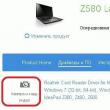
|
ใหม่
- การกู้คืน Microsoft Word สำหรับ Mac ใน OS X Yosemite Word ไม่ได้เริ่มต้นบน mac os sierra
- วิธีรีเซ็ตรหัสผ่านผู้ดูแลระบบบน Mac OS X โดยไม่ต้องใช้แผ่นดิสก์การติดตั้ง
- การตั้งค่า Shadow Defender
- ทำไมโปรเซสเซอร์ในคอมพิวเตอร์ของฉันถึงร้อนจัด?
- iPhone ไม่ค้นหาผู้ติดต่อผ่านการค้นหาใช่ไหม
- โหมด "เทอร์โบ" ในเบราว์เซอร์สมัยใหม่คืออะไร: Chrome, Yandex, Opera
- เทมเพลตที่ง่ายที่สุด เทมเพลต HTML อย่างง่าย Mamba - เทมเพลตหน้าเดียว
- วิธีการยืมเงินจาก MTS?
- การสร้างทางลัดบนเดสก์ท็อปสำหรับเพื่อนร่วมชั้น
- หากรองเท้าไม่พอดีกับ Aliexpress: การกระทำที่ถูกต้องในกรณีนี้ ผลิตภัณฑ์ Aliexpress มีขนาดที่เหมาะสม